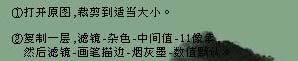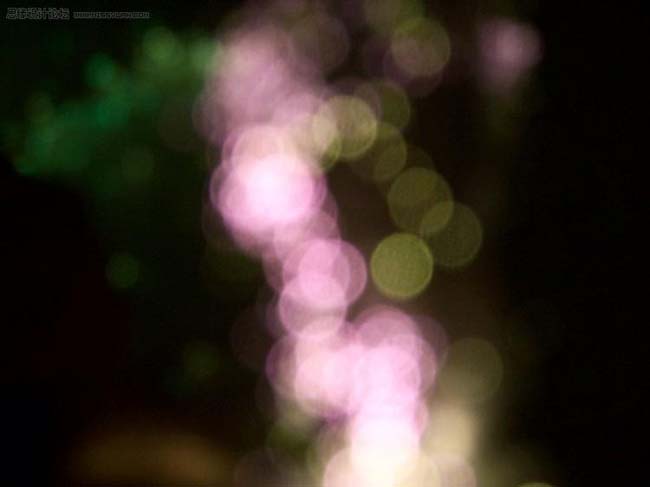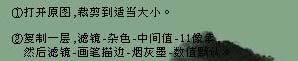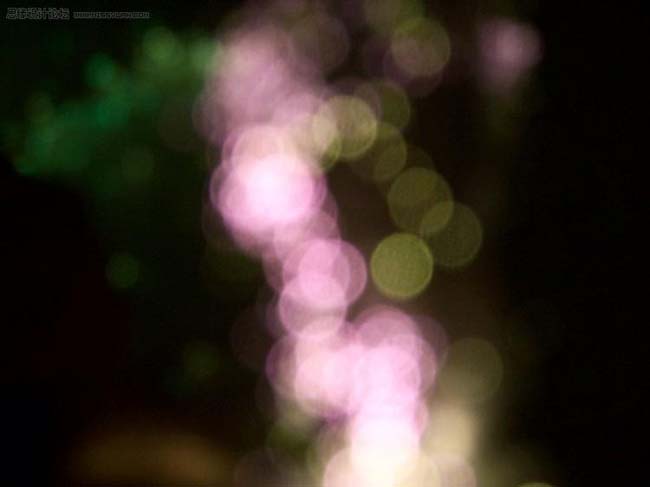最近很多朋友喜欢上PS,但是大家却不知道如何去做,别担心有图老师给你解答,史上最全最棒的详细解说让你一看就懂。
本教程简单介绍一些个性签名效果的制作。签名效果字体安排很重要,好的字体效果可以彰显自己的个性。这样做出的签名才有吸引力。
最终效果 
(本文来源于图老师网站,更多请访问http://m.tulaoshi.com/psxpcl/)1、打开原图素材,裁剪到适当大小。
2、把背景图层复制一层,执行:滤镜 杂色 中间值,数值为11。确定后再执行:滤镜 画笔描边 烟灰墨,数值为默认。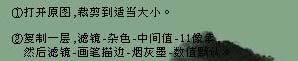

3、选择菜单:图像 调整 照片滤镜 冷却滤镜82(数值根据自己喜好设定)。
4、新建一层,用渐变工具拉浅粉色的渐变,然后把图层混合模式改为“叠加”,图层不透明度改为:35%。
5、打上自己喜欢的签名文字。
6、拖入荷花素材,图层混合模式改为“正片叠底”。 


(本文来源于图老师网站,更多请访问http://m.tulaoshi.com/psxpcl/)7、拖入高光素材,图层混合模式改为“滤色”,适当把背景图层锐化一下,完成最终效果。
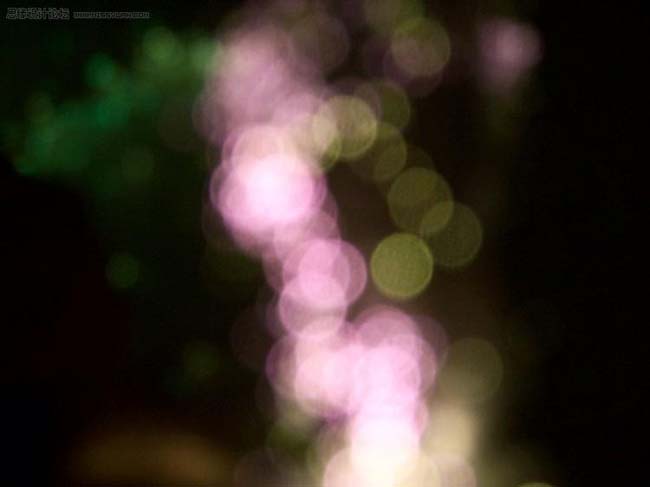

(本文来源于图老师网站,更多请访问http://m.tulaoshi.com/psxpcl/)